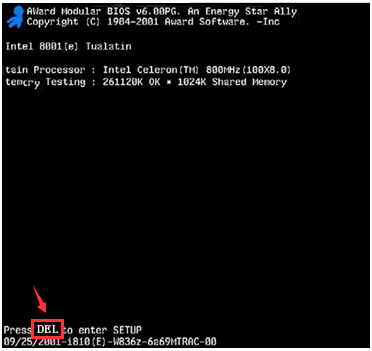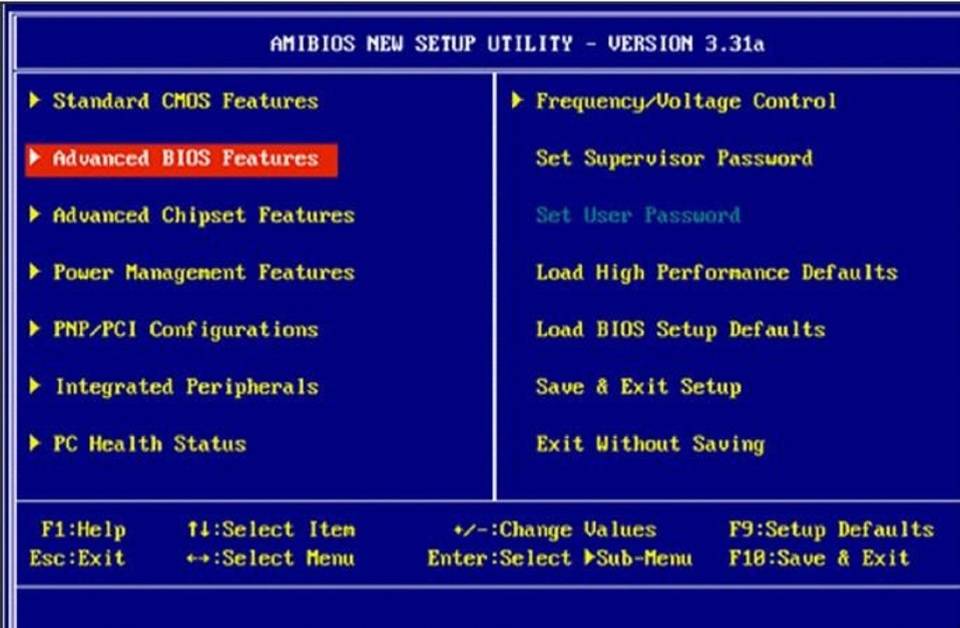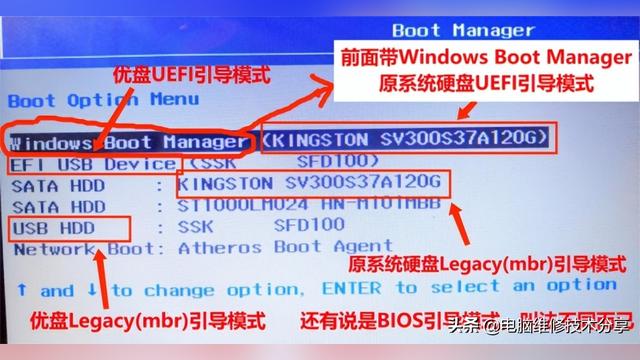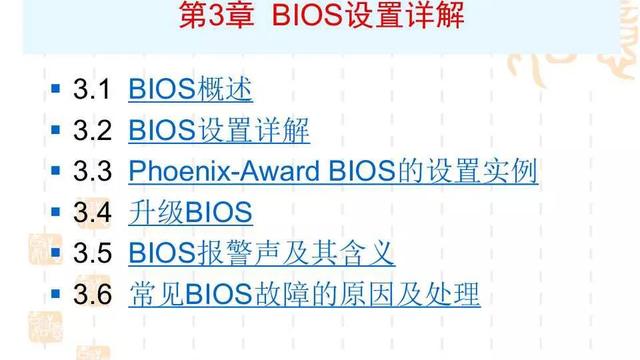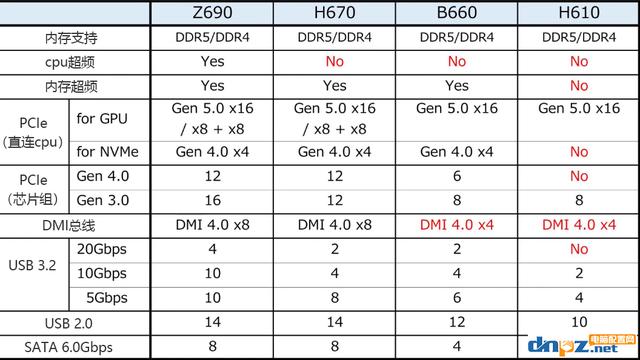常见BIOS界面之AMI BIOS
典型的AMI BIOS的电脑开机第一界面如下图所示:
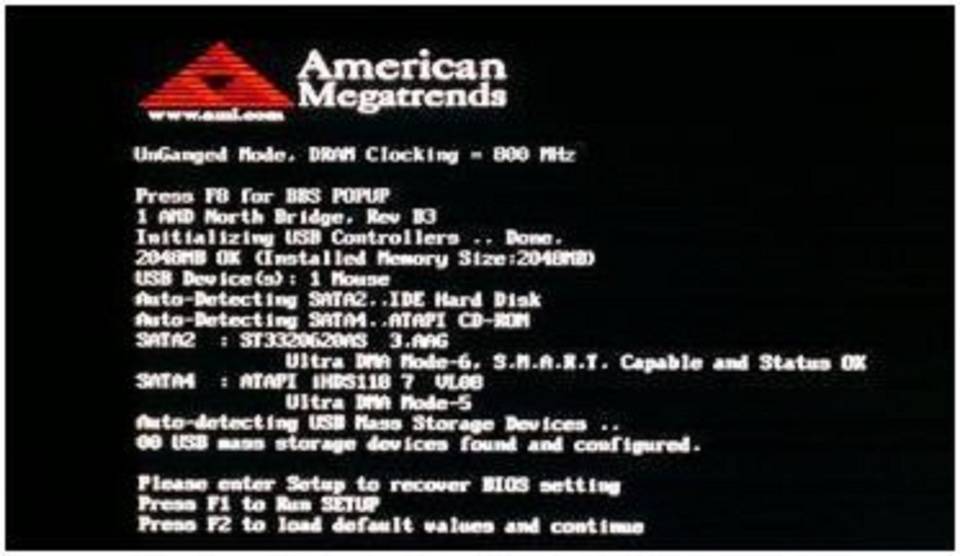
如果你开机后看到了这个界面,说明你电脑的BIOS界面是AMI的。
一、AMI BIOS的电脑怎么进入BIOS
AMI BIOS的电脑进入BIOS的快捷键一般为“Delete”键。电脑开机后一出现上图所示开机界面立马按下“Delete”键,就能进入BIOS设置界面了。

二、AMI BIOS界面内容介绍
即使是在同一品牌下,AMI BIOS界面也都会因主板型号和功能的不同而略微不同,不过配色上多为典型的灰底蓝字。以一种为例介绍说明,其他的都大同小异。
1.Main(标准设定)
标准设定菜单可对基本的系统配置进行设定,如时间、日期、语言等。
System Information(系统信息)这里显示系统基本硬件信息。
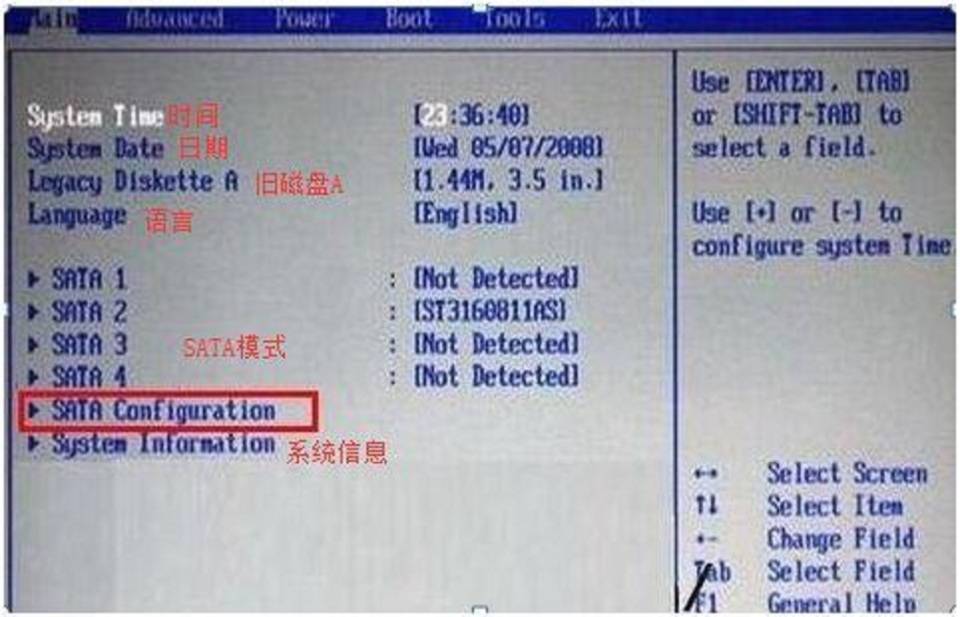
2.Advanced(高级设置)
Bios的核心设置,建议新手不要盲目设置,其直接关系系统的稳定和硬件的安全,适合高级用户设置。
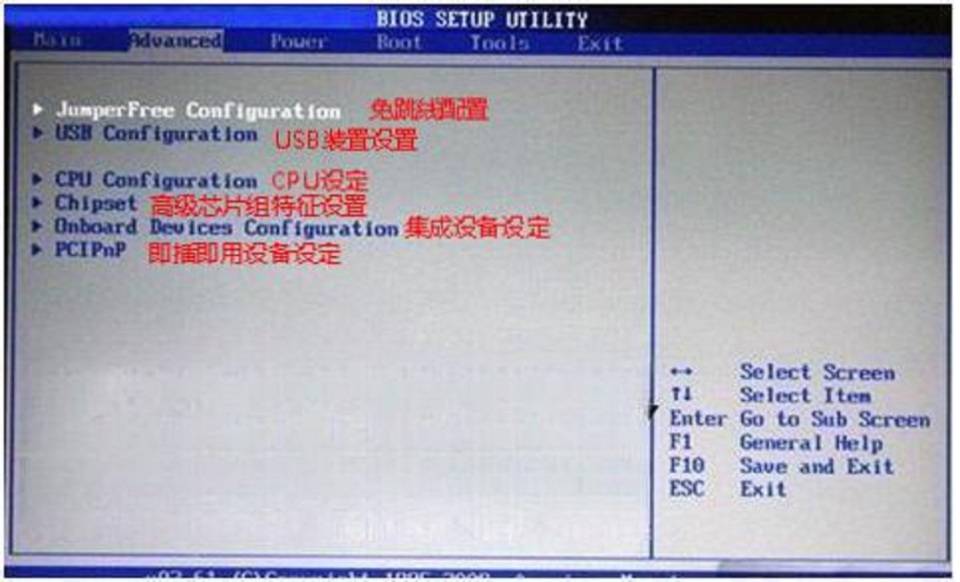
(1)JumperFree Configuration(免跳线配置)
JumperFree Configuration是华硕主板特有的项目。“Jumperfree”直译成中文就是免跳线的意思。所以,这个项目是“免跳线设置”。不过其他厂商推出的产品也基本都是有这个项目的,只是名字一般不叫“JumperFree Configuration”而已。
进入JumperFree Configuration选项后,可以看到很多内容。一般有以下几种选项:
Ai Overclock Tuner:人工只能超频(建议设置为Auto)。
CPU Ratio Setting:CPU频率设置(建议设置为Auto,超频时需设置)。
FSP Strap to North Bridge:华硕专用的分频调节(建议设置为Auto)。
这一项的下分内容一般涉及不到,就只做简单描述啦,大家有个大概的印象即可。
(2)USB Configuration(USB装置设置)
本项目不多讲了,只不过它的下分内容里有个“传输模式”。“传输模式”有“FullSpeed”和“HiSpeed”两个选项,这里,如果大家用的是USB2.0,就把它设置成“HiSpeed”。“FullSpeed”是模拟高速传输,没有“HiSpeed”的传输快。
(3)CPU Configuration(CPU设定)
本项目可以让你知道CPU的各项指数和更改CPU的相关设定。
(4)Chipset(高级芯片组特征设置)
使用此项目可以修改芯片组寄存器的值,优化系统的性能表现。
(5)Onboard Devices Configuration(集成设备设定)
本项目是管理各种主板集成硬件设施的一些选项,用户基本上不用更改其设置!
(6) PCI Pnp(即插即用设备设置)
本项目是设置即插即用和PCI的高级设定的。一般用户不需要改动任何内容,保持默认就可以。在进行本项目设定时,不正确的数值可能会导致系统损坏,所以不要随意去更改。
3.Power(电源管理设置)
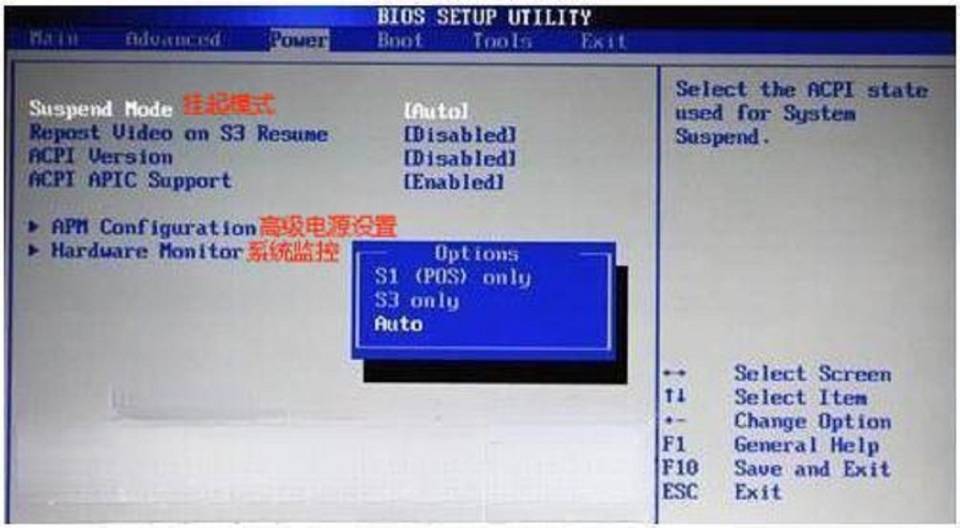
Power菜单里第一项是挂起模式,如果是PC机,建议选择“S3 only”或者“Auto”;如果是POS机,建议选择“S1 (POS) only” 。
其他几个项目可以保持默认值。
这里要提一下“ACPI APIC Support”这一项。很多人应该都遇到过这样的情况:在windows里点关机之后,电脑虽然注销了,但还并没有关机,必须要再次按一下电源开关,计算机才会关闭。出现这种情况80%以上都是因为“ACPI APIC Support”这一项没有开启,所以本项一定要开启。
4.Boot(启动设备设置)
这里是更改系统启动装置和相关设置的,一般进BIOS设置U盘启动或第一启动项就在这里设置。
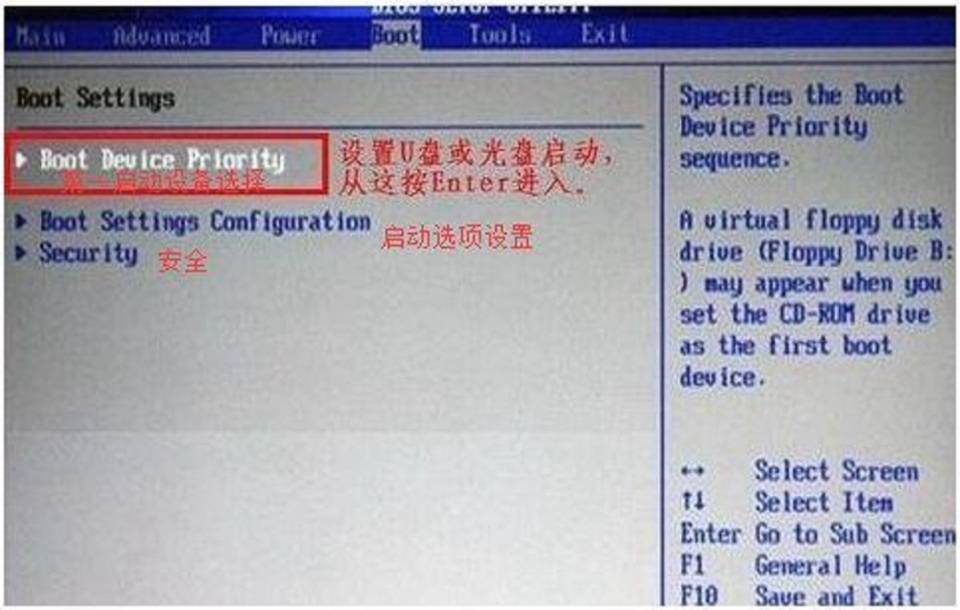
(1)Boot Device Priority(启动装置顺序)
点进去后设置开机时系统启动设备的顺序,比如大家在用U盘进行操作系统的重新安装的时候,要从U盘启动,就要把“1st Device Priority”设置为你U盘的名字。如果开机时第一个启动的是硬盘,就要把“1st Device Priority”设置为你的硬盘的名字,一般,如果没有其他操作,就必须把第一启动项设置成硬盘,这样才能进入windows系统。建议大家如果不是要从光驱启动,就把第一启动设置成为硬盘,然后把其他的启动项目设置成为Disable,这样系统启动就会相对较快,直接进入windows系统而不会老是进入BIOS。
(2)Boot Settings Configuration(启动选项设置)
设置系统启动时的一些项目,它可以更好地适应用户习惯或者提升系统性能。
(3)Security(安全性能选项)
主要设置管理员密码或者使用者的一些安全相关设置。
5.Tools(工具)
Tools菜单里一般都是一些厂商自己添加的工具,就不多讲了。
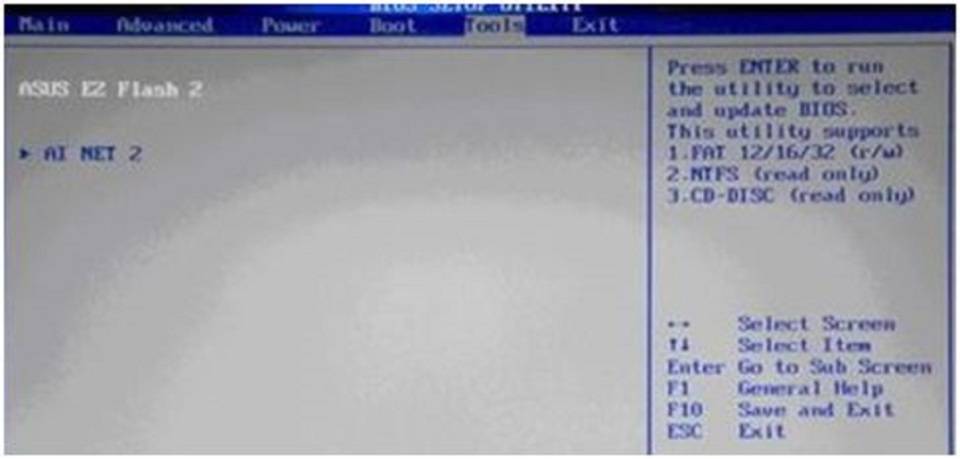
6.EXIT(退出BIOS程序设置)
这里不多赘述了,看下图的文字翻译一目了然。退出的快捷方法就是不管在那个设置里面我们都可以随时按“F10”键进行“保存并退出”。
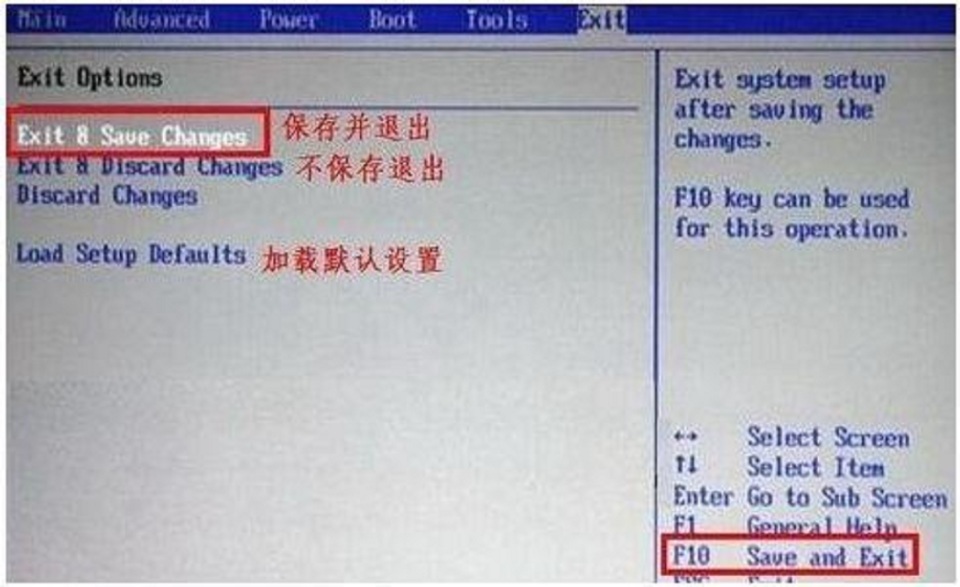
以上就是有关AMI BIOS界面里内容的一些介绍和说明。对于BIOS各项菜单的意思和功能有了一定的了解之后,在BIOS设置方面就会相对轻松一些,希望对大家有所帮助。